
Android'тагы смартфонга яки планшетка дистанцион тоташу - кайбер очракларда функциональ һәм файдалы әйбер. Мәсәлән, кулланучының гаджет табарга, бүтән кешедә урнашкан җайланма конфигурациясе белән яки USB тоташмыйча җайланманы контрольдә тоту өчен ярдәм кирәк. Операция принцибы ике компьютер арасындагы ерак бәйләнешкә охшаган, һәм аны тормышка ашыру кыен түгел.
Андроидка дистанцион тоташу ысуллары
Берничә метр эчендә кәрәзле җайланмага тоташырга кирәк булган очракларда, сез махсус кушымталар куллана аласыз. Алар санак яки җайланма арасында компьютер белән җайланма арасында бәйләнеш урнаштыралар.Кызганычка каршы, хәзерге вакытта хәзерге вакытта андроид экранны кул белән эш иткәнчә күрсәтү өчен уңайлы ысул юк. Барлык кушымталардан бу үзенчәлек бары тик команда караучын гына тәэмин итә, ләкин күптән түгел дистанцион тоташу үзенчәлеге түләнде. Smarffone яки PC белән планшет белән идарә итәргә теләгән кулланучылар вайсорны яки Мобезен көзге программаларын куллана ала. Без чыбыксыз тоташуны карыйбыз.
Метод 1: TeamViewer
TeamViewer, һичшиксез, иң популяр почта программасы. Гаҗәп түгел, уйлап табучыларның мобиль җайланмаларга бәйләнеш кертүе гаҗәп түгел. Таймерның өстәл версиясе белән таныш булган кулланучылар: ишарәләр җитәкчелеге, файл күчерү, контактлар, чат, сессия шифрлау белән эшләү.
Кызганычка каршы, иң мөһим мөмкинлек - экранны күрсәтү - анда юк, ул түләнгән лицензиясенә күчерелде.
Google Play базары белән TeamViewer-ны йөкләү
Коммуниковка компьютер өчен йөкләү
- Клиентларны мобиль җайланма һәм компьютерлар урнаштырыгыз, аннары аларны эшләгез.
- Смартфон белән идарә итү өчен, сезгә кушымта интерфейсыннан өстәмә үзгәрешләр кирәк булачак.

Компонент Google Play базары белән бер үк йөкләнәчәк.
- Урнаштырганнан соң, кушымтага кире кайтыгыз һәм "Ачык квиксизм" төймәсенә басыгыз.
- Кечкенә күрсәтмәдән соң, мәгълүмат мәгълүматлары булган тәрәзә күрсәтелә.
- Телефоннан ID-тан PC программасының тиешле өлкәсенә кертегез.
- Уңышлы бәйләнеш нәтиҗәсендә җайланма һәм аның тоташу турында күп функцияле тәрәзә ачылачак.
- Сулда кулланучы җайланмалары арасында чат бар.
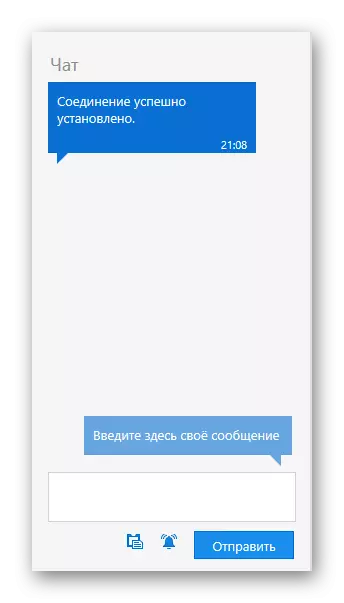
Уртада - җайланма турында барлык техник мәгълүмат.
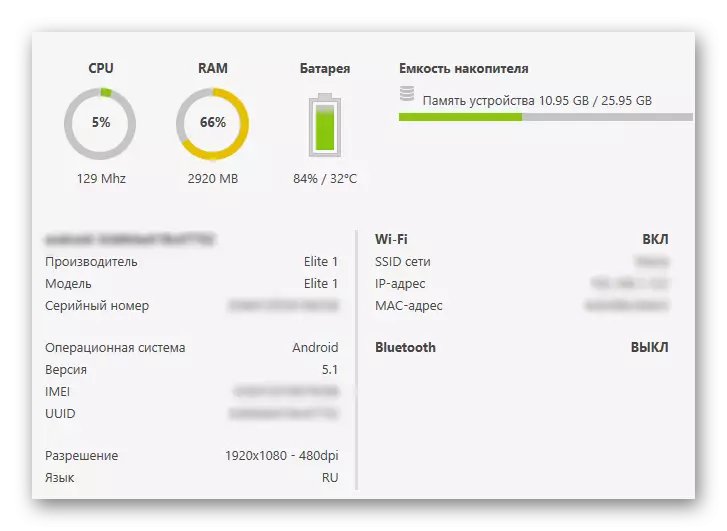
Topгарыда өстәмә идарә итү мөмкинлекләре белән төймәләр бар.

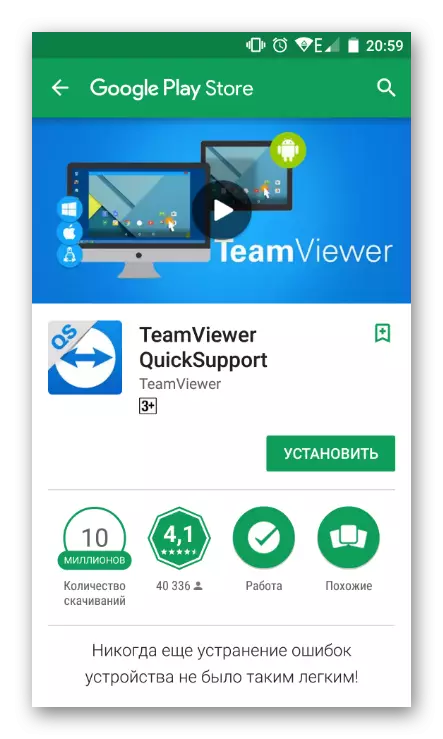

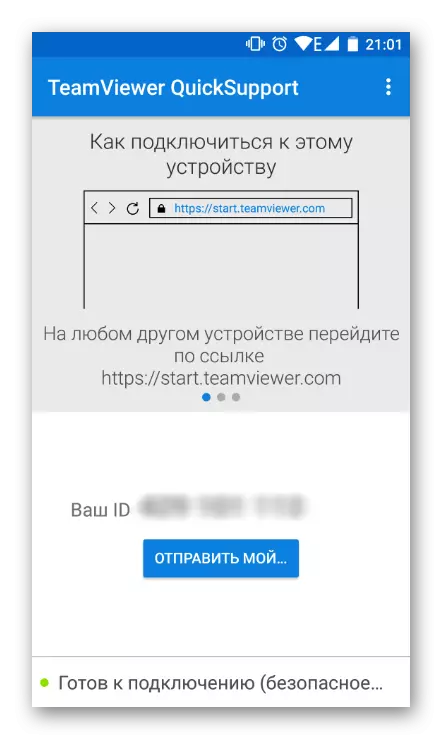


Гомумән алганда, бушлай версия бик күп функцияләр күрсәтми, һәм алар алдынгы җайланма белән идарә итү өчен ачык түгел. Моннан тыш, гадиләштерелгән тоташу белән уңайлырак аналоглар бар.
2 нче ысул: аэрдоид
Аэррдоид - иң танылган кушымталарның берсе, аннан ерак булганда андроид җайланмасы белән идарә итәргә мөмкинлек бирүче иң мәшһүр гаризаларның берсе. Барлык эш браузер тәрәзәсендә булачак, анда маркалы эш өстәле мобильдән файдаланачак. Ул җайланма статусы турында барлык файдалы мәгълүматны күрсәтә
Google Play базары белән Airdroid-ны йөкләү
Бәйләнеш өчен түбәндәге адымнарны эшләгез:
- Гаризаны җайланмага урнаштырыгыз һәм эшләгез.
- Ардодродио веб сызыгында, "i" хәрефе белән иконага басыгыз.
- Компьютер аша тоташу инструкцияләре ачылачак.
- Бер тапкыр яки вакытлы тоташу өчен, аэрдоид веб литы яраклы.
- Түбәндә, тоташу варианты дип аталган адрес, сез санакта йөгергән тиешле браузер тезмәсенә керергә теләгән адресны күрерсез.
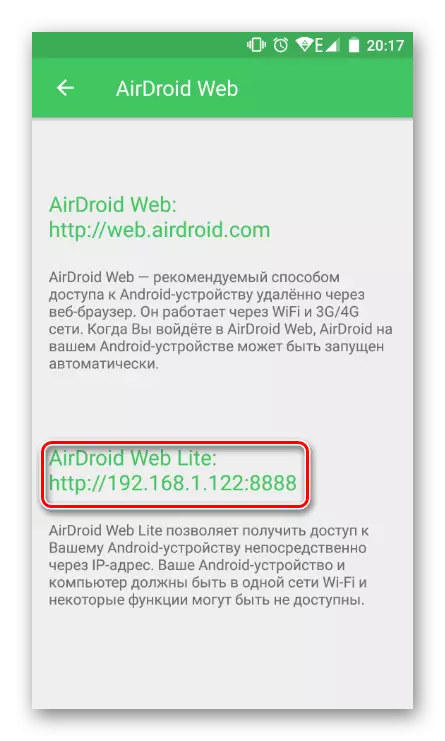
Http: // кертергә кирәк түгел, сандыкны һәм портны түбәндәге скриншотны күрсәтегез. ENTER басыгыз.
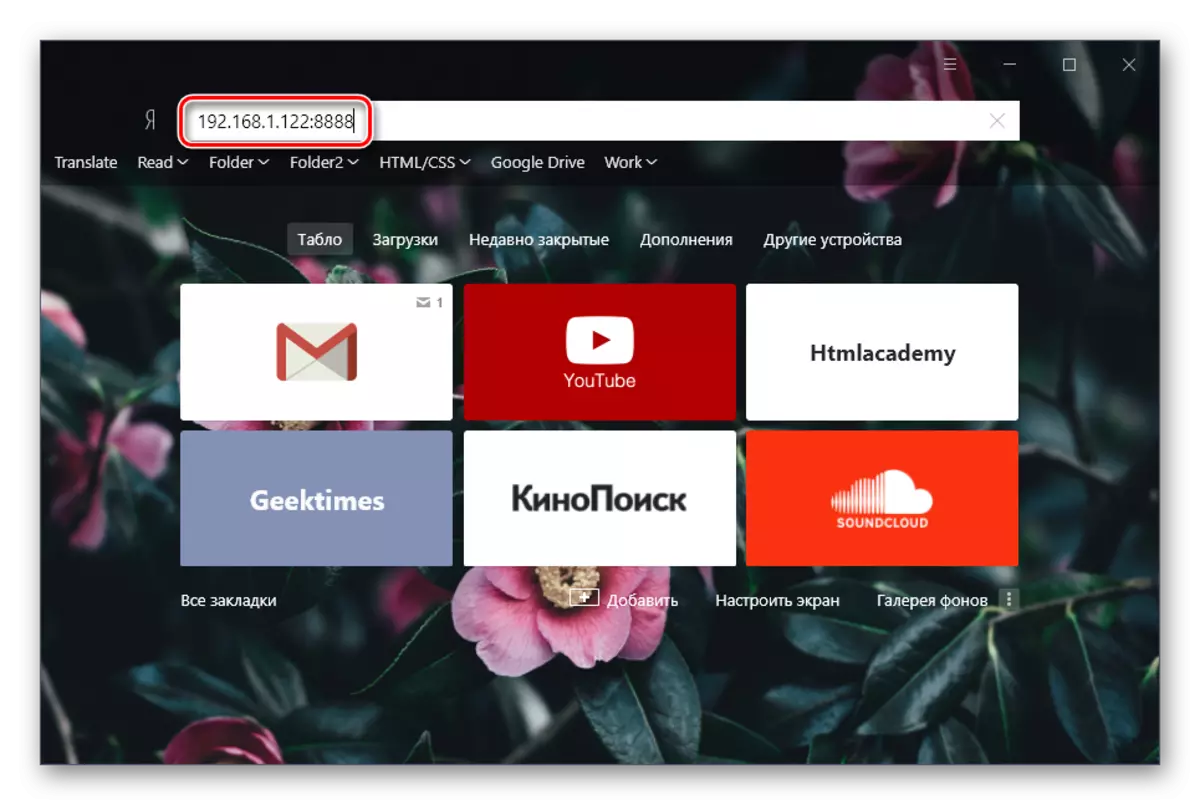
- Deviceайланма дисплейында тоташу соравы барлыкка киләчәк. 30 секунд эчендә сез ризалашырга тиеш, аннан соң тоташу өчен автоматик баш тарту булачак. "Кабул итү" төймәсенә басыгыз. Аннан соң, Смартфонны бетерергә мөмкин, чөнки алга таба эшләячәк башлау веб-браузер тәрәзәсендә булачак.
- Идарә итү мөмкинлекләрен карагыз.

Topгарыда Google Play'та кушымта өчен тиз эзләнү. Аның уң ягына яңа хәбәр төймәсе, шалтырату конфигурацияләнгән (компьютер белән бәйләнгән микрофонның булуы), Бәйләнеш режимыннан тел һәм җитештерүне сайлагыз.
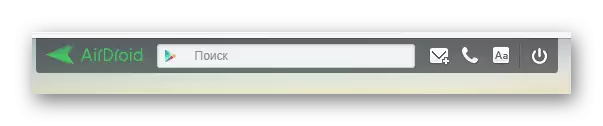
Сулда иң еш кулланылган папкага алып барган файл менеджеры бар. Сез мультимедиа мәгълүматларын турыдан-туры браузерда карый аласыз, аларны компьютердан йөкләргә яки киресенчә, компьютердан файлларны һәм папкалар йөкли аласыз.
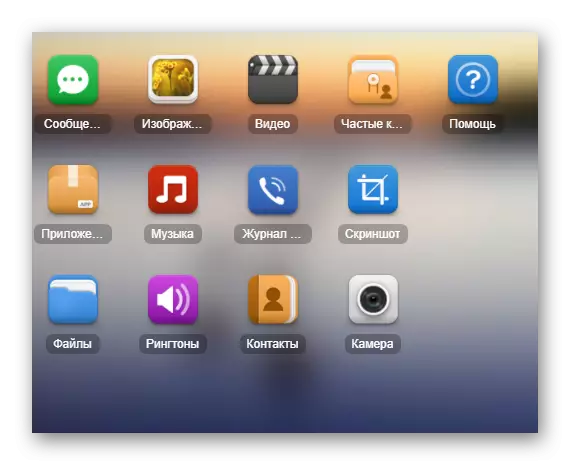
Уң якта дистанцион контроль өчен җаваплы төймә бар.

Йомгаклау - җайланма моделен күрсәтә, берничә мәшәкатьле һәм бүлешегез.
Файл - Смартфоныңда файл яки папканы тиз йөкләргә мөмкинлек бирә.
URL - урнаштырылган үткәргеч аша кертелгән яки кертелгән сайт адресын тиз күчү.
Такталар - сезгә теләсә нинди текст кертергә рөхсәт итә (мәсәлән, аны Android җайланмасында ачу өчен сылтама).
Кушымта APK файлын тиз арада урнаштыру өчен эшләнгән.
Тәрәзә төбендә төп мәгълүмат булган статус сызыгы бар: тоташу төре (җирле яки онлайн), Wi-Fi тоташу, сигнал һәм батарея зарядкасы.
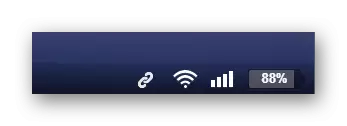
- Бәйләнешне бозу өчен, югарыдан браузер салынмасын яки смартфонгезнең аэрдоидтан веб-браузер салынмасын яки аилдроидтан веб-браузер салынмасын ябыгыз.

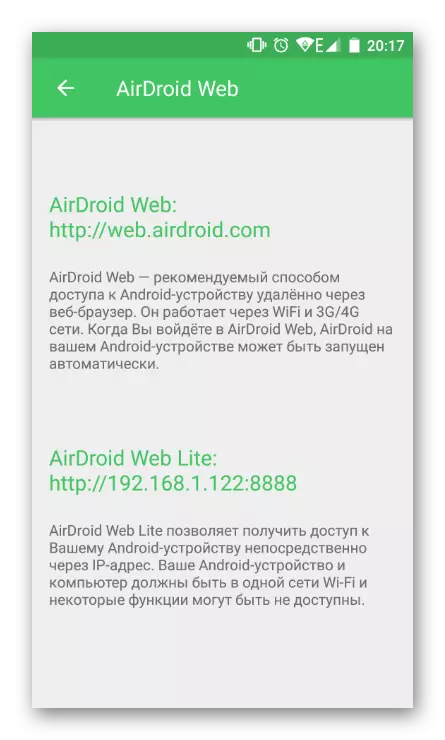
Әгәр дә сез мондый бәйләнешне гел кулланырга уйлыйсыз икән, беренче вариантка яки югарыдагы күрсәтелгән ысулга игътибар итегез, "Минем компьютер" өчен күрсәтмәләр ачыгыз һәм аны укыгыз. Бу мәкаләдә без гади бәйләнешне карыйбыз.


Күргәнегезчә, гади, ләкин функциональ идарә сезгә компьютердан Android белән идарә итәргә мөмкинлек бирә, ләкин төп дәрәҗәдә генә (файл күчерү, шалтырату һәм җибәрү). Кызганычка каршы, көйләүләргә һәм башка функцияләргә керү мөмкин түгел.
Кушымтаның веб-версиясе (без караган лит түгел, һәм тулыландыру) өстәмә рәвештә "Телефонны табу" функциясен кулланырга мөмкинлек бирә һәм фронт камерасыннан рәсемнәр алу өчен "дистанцион камера" эшлә.
3 ысул: Минем телефонны табыгыз
Бу вариант Смартфон классик дистанцион контрольдә түгел, чөнки ул җайланма мәгълүматларын югалту вакытында яклау өчен ясалган. Шулай итеп, кулланучы җайланма табу өчен тавыш җибәрә ала яки аны чит ил кулланучыларыннан тулысынча блоклый ала.
Хезмәт Google тарафыннан бирелә һәм түбәндәгечә эшләячәк:
- Theайланма кабызылган;
- Theайланма Wi-Fi челтәренә яки мобиль Интернет белән тоташтырылган;
- Кулланучы Google счетына алдан кертте һәм җайланма синхронлаштырды.
Хезмәткә бар, телефонымны таб
- Сез табарга теләгән җайланманы сайлагыз.
- Google хисап язмасы хуҗасы, аннан серсүз кертеп, раслагыз.
- Әгәр дә геолокация җайланмада кабызылган булса, сез "Табыш" төймәсенә басыгыз һәм дөнья картасында эзли башлыйсыз.
- Сез булган адрес, "Чиста" функциясен кулланыгыз. Таныш булмаган адресны күрсәткәндә, сез шунда ук "җайланманы блоклый һәм мәгълүматны бетерү".

Геолокация булмаса, бу эзләүгә баруның мәгънәсе юк, ләкин скриншотта тәкъдим ителгән бүтән вариантларны куллана аласыз:



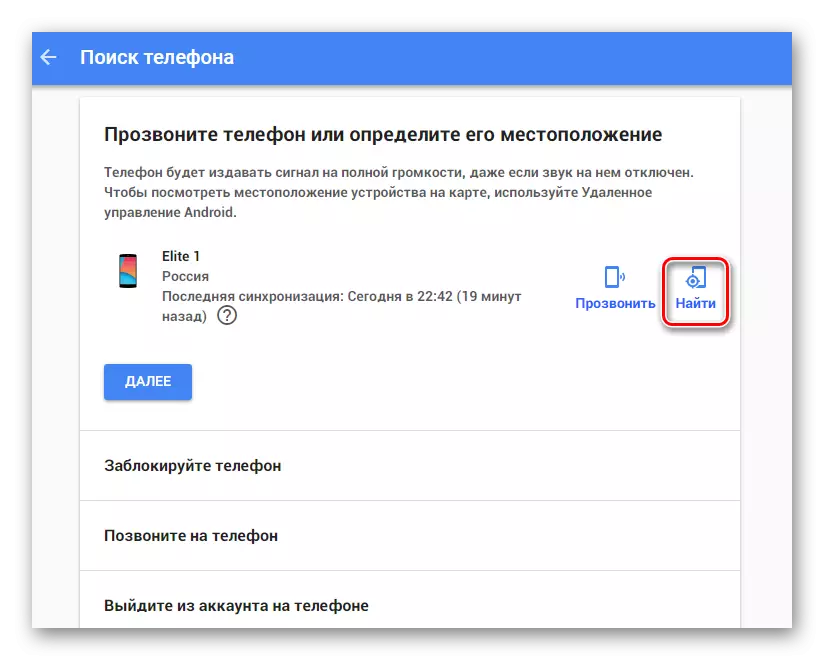
Төрле максатлар өчен без андроид җайланмаларны ерак яклау өчен иң уңайлы вариантларны карадык: күңел ачу, эшчеләр һәм куркынычсызлык. Сез шулай ук яраклы юл сайларга һәм кулланырга тиеш.
